Ručno izbrišite privremene datoteke preglednika
Tijekom svog rada, mnogi programi, i aplikacija i sustav, stvaraju različite privremene datoteke. Siguran sam da mnogi korisnici naći u konvencionalnim datoteka mape s čudnim imenima koji su izgledom slične, recimo, MS Word ili Excel datoteke. To je osobito istinito nakon neočekivanog isključivanja svjetla ili objesiti operacijski sustav kada korisnik tijekom rada s nekim dokumentom. Ovo je jedna od vrsta privremenih datoteka koje nisu ispravno izbrisane zbog programske pogreške.
sadržaj
U operacijskim sustavima Windows, postoje cijele mape namijenjene isključivo za pohranu privremenih informacija. U teoriji, na kraju radnog sastanka s datotečnog sustava ili programa moraju biti uklonjena, no zbog niza razloga, uključujući i zbog greške u programu, ovaj „smeće” akumulira u sustavu, a ponekad počne da dostavi puno problema.
No, većina "bolnih" slučajeva, kada se postavlja pitanje, kako ukloniti Privremene datoteke su infekcija sustava zlonamjernim programima. Mape s sustavom "smeće" - omiljeno mjesto za virus sakriti svoj kod. Stoga, kada je računalo zaraženo, prvi korak korisnika čisti mape s privremenim datotekama, posebice mapama s predmemorijom diska preglednika.
Teoretski, mogućnost brisanja privremenih datoteka je regularna za sve moderne preglednike. U pravilu se nalazi u postavkama u odjeljku "Napredno". Pritisnuli su gumb, pričekali malo - to je sve! Ali ova je situacija idealna. Ako činjenica infekcije nema sumnje, bolje je da se suzdržite od pokretanja programa koji mogu pristupiti mreži.
Drugi način čišćenja predmemorije diska je ručno brisanje privremenih datoteka. Da biste pronašli mapu, gdje su pohranjene privremene datoteke Internet, potrebno je započeti kako bi se utvrdilo koji operativni sustav instaliran na računalu, kao što preglednik se koristi. Svi uobičajeni preglednici trenutno pohranjuju privremene datoteke u jednu od mapa profila korisnika. Lokacija mape profila ovisi samo o operacijskom sustavu. Na primjer, u sustavu Windows XP, put do mape korisnički profil -% systemdrive% Documents and Settings, gdje% systemdrive% - diskovni operacijski sustav (obično C :). U sustavu Windows Vista / Sedam korisničkih profila nalaze se u% systemdrive% korisnika. Podmapu s korisničkim imenom je njegov profil u operacijskom sustavu.
Najjednostavnija stvar je s Internet Explorerom jer se privremene datoteke ovog preglednika nalaze u mapi Local settings Temporary Internet Files. Privremene datoteke drugih preglednika, kao i u cijeloj mapi profila nalaze se u Local folder (Lokalnoj mapi) postavke Podaci o aplikaciji. Točnije, u sustavu Windows Vista / Seven, struktura mapa je drugačija, ali putem sustava prečaca možete pristupiti nove mape kroz stara, poznata imena. U ovom direktoriju pojedine podmape pohranjuju podatke većine aplikacijskih programa. U skladu s tim, mapa Opera će sadržavati operacijske datoteke u Mozilla mapama Profili Firefoxa i tako dalje.
No, kada ručno uklonite predmemoriju diska, morate biti oprezni jer preglednici treće strane, obično u mapi profila je pohranjena ne samo privremene datoteke, ali i podatke o instaliranih proširenja, lozinke, plug-ins i mnoge druge korisne informacije. Obično su sve nepotrebne u mapi gotovine.
Kada radite s datotekama putem Explorera, možda ćete naići na problem kada se mapa Local settings (Lokalna postavka) ne može pronaći. Zapravo, jest, ali sustav ga dodjeljuje atributom "Skriven" (Hiden). Kako biste se uključili, morate ili omogućiti istražitelju prikazivanje sustava i skrivene datoteke / mape, ili, ako nije moguće (posljedice prethodnog napada virusa), probajte adresnu traku slijedite izravnu vezu. Na primjer, ako upišete u adresnoj traci na put „C: Document and Settings User01 Local Settings Application Data”, korisnik može odmah dobiti u podmapu mape Aplikacije Lokalne postavke odnose na User01 korisničkog profila.
I više - ako namjeravate "očistiti" mape drugog korisnika na računalu, trebat će vam administratorska prava.
 Čišćenje diska računala
Čišćenje diska računala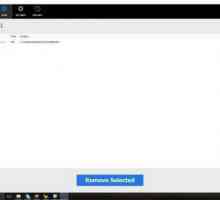 Što je to - roboot64.exe? Metode opisa i brisanja datoteka
Što je to - roboot64.exe? Metode opisa i brisanja datoteka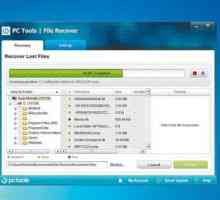 Kako ukloniti oporavljene datoteke s bljeskalice? Saznajte kako pravilno izbrisati obnovljene…
Kako ukloniti oporavljene datoteke s bljeskalice? Saznajte kako pravilno izbrisati obnovljene… Temp folder - što je to? Mogu li izbrisati mapu Temp?
Temp folder - što je to? Mogu li izbrisati mapu Temp?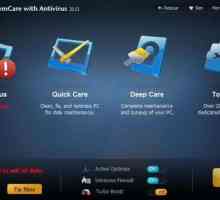 Softver za čišćenje sustava
Softver za čišćenje sustava Privremena .tmp datoteka: što je to i kako ga otvoriti?
Privremena .tmp datoteka: što je to i kako ga otvoriti?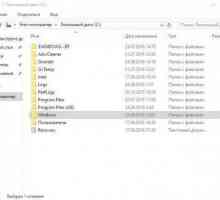 Gdje leži domaćin (Windows 7)? Načini pretraživanja
Gdje leži domaćin (Windows 7)? Načini pretraživanja Windows okruženje varijable: što je to, i za čega se koriste?
Windows okruženje varijable: što je to, i za čega se koriste? Kako očistiti predmemoriju na `Androidu`: načine
Kako očistiti predmemoriju na `Androidu`: načine Privremene datoteke: što je to i kako ih ukloniti?
Privremene datoteke: što je to i kako ih ukloniti? Kako izbrisati izbrisane datoteke iz "Koš za smeće": opcije za rad i osnovne postavke
Kako izbrisati izbrisane datoteke iz "Koš za smeće": opcije za rad i osnovne postavke Tmp - što je to? Tmp: opis procesa
Tmp - što je to? Tmp: opis procesa Kako izbrisati mapu Windows nakon ponovne instalacije sustava
Kako izbrisati mapu Windows nakon ponovne instalacije sustava Saznajte kako deinstalirati program iz Mac OS najdjelotvornije
Saznajte kako deinstalirati program iz Mac OS najdjelotvornije Temp mapa: čišćenje pomoću skripte
Temp mapa: čišćenje pomoću skripte Ubrzavanje aplikacija. Pojam vremenskih podataka. Tamo gdje su pohranjene privremene datoteke
Ubrzavanje aplikacija. Pojam vremenskih podataka. Tamo gdje su pohranjene privremene datoteke Datoteka se širi. Otvoriti format?
Datoteka se širi. Otvoriti format? Kako izbrisati privremene datoteke u sustavu Windows 10 bez katastrofalnih posljedica?
Kako izbrisati privremene datoteke u sustavu Windows 10 bez katastrofalnih posljedica? C: Windows System32 Sdclt.exe - sastavni dio sustava Windows
C: Windows System32 Sdclt.exe - sastavni dio sustava Windows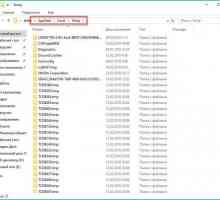 Gdje je AppData na sustavu Windows 7 i kako ga otvoriti?
Gdje je AppData na sustavu Windows 7 i kako ga otvoriti?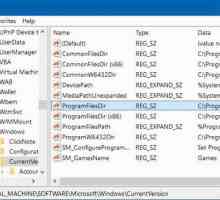 Kako prikazati skrivene mape u sustavu Windows?
Kako prikazati skrivene mape u sustavu Windows?
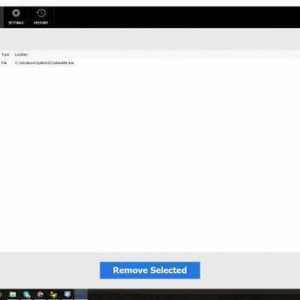 Što je to - roboot64.exe? Metode opisa i brisanja datoteka
Što je to - roboot64.exe? Metode opisa i brisanja datoteka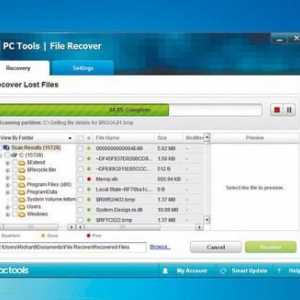 Kako ukloniti oporavljene datoteke s bljeskalice? Saznajte kako pravilno izbrisati obnovljene…
Kako ukloniti oporavljene datoteke s bljeskalice? Saznajte kako pravilno izbrisati obnovljene… Temp folder - što je to? Mogu li izbrisati mapu Temp?
Temp folder - što je to? Mogu li izbrisati mapu Temp?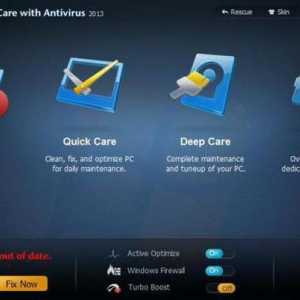 Softver za čišćenje sustava
Softver za čišćenje sustava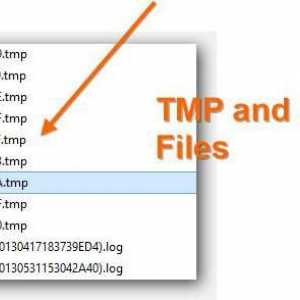 Privremena .tmp datoteka: što je to i kako ga otvoriti?
Privremena .tmp datoteka: što je to i kako ga otvoriti?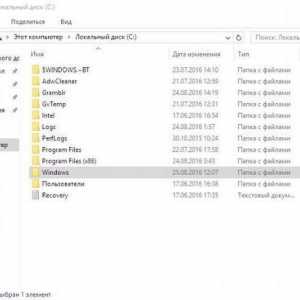 Gdje leži domaćin (Windows 7)? Načini pretraživanja
Gdje leži domaćin (Windows 7)? Načini pretraživanja Windows okruženje varijable: što je to, i za čega se koriste?
Windows okruženje varijable: što je to, i za čega se koriste? Kako očistiti predmemoriju na `Androidu`: načine
Kako očistiti predmemoriju na `Androidu`: načine Privremene datoteke: što je to i kako ih ukloniti?
Privremene datoteke: što je to i kako ih ukloniti? Kako izbrisati izbrisane datoteke iz "Koš za smeće": opcije za rad i osnovne postavke
Kako izbrisati izbrisane datoteke iz "Koš za smeće": opcije za rad i osnovne postavke